その生徒さんは、今までずっとWindows Meを使っておられました。
ですが、今年ようやく新しいパソコンに買い替えられたそうですが、現在店頭で売られているのはWindows Vistaのみ。
という事でWindows Vistaを購入されたのですが、データの移行が上手く行かない、との事で私に依頼して来られました。
うーん、Windows XPであれば、「ファイルと設定の転送ウィザード」というプログラムが標準装備されていますので、それを使ってデータをまとめて移行する事も可能なのですが、あいにくWindows Meにはこの機能は装備されていないのです。
なので、私が通常やっているやり方でバックアップ&データ移行を行いました。
ちなみにUSB接続できるポータブルハードディスクドライブを持ち込み、それにバックアップデータを移し、それをWindows Vistaにつないでデータを移行しました。
結果的には上手く行ったのですが、Windows VistaにはいろいろとWindows XPとは異なる点が分かりました。
- 「マイ ドキュメント」、「マイ ピクチャ」、「マイ ミュージック」、「マイ コンピュータ」などの名前がすべて「マイ」が付かない。
それぞれ「ドキュメント」、「ピクチャ」、「ミュージック」、「コンピュータ」という名前になっています。
- 従来のWindowsでメールソフトとして標準装備されていた「Outlook Express」は存在しない。
「Windowsメール」というソフトになっている。
ただし、操作感覚はほとんど「Outlook Express」と同じなので、それほど戸惑う事は無いと思います。
マイドキュメントのデータをコピーしていると、「マイ ピクチャ」、「マイ ミュージック」という名前のフォルダはそれぞれ「"ピクチャ"フォルダに入れますか?」、「"ミュージック"フォルダに入れますか?」と聞いてきて、「はい」をクリックすると自動的に「"ピクチャ"フォルダ」、「"ミュージック"フォルダ」に振り分けてくれました。
この機能はなかなか賢いな、と思いました。
そして、「Windowsメール」では、「インポート」→「メッセージ」を選ぶと、Outlook Express6からインポートする、という項目を選んで、Outlook Expressのメールフォルダを指定すると、問題なくインポートする事が出来ました。
しかし!
インポートしたメールはそのまま、「受信トレイ」、「送信済みアイテム」に入る訳ではありません。
「インポートされたメール」というフォルダに入り、そこから「受信トレイ」、「送信済みアイテム」に移動させてやる必要があります。
あいにく図が無いので、文章だけでは分かりづらいとは思いますが...
まあWindows XPからデータ移行するのであれば、、「ファイルと設定の転送ウィザード」を使うのが無難でしょう。
ただし、この方法ではメールアカウントの設定だけは転送されないので、それは手動でやる必要があります。
それと今回、メールアカウントも無事インポート出来たのですが、何故か送信は出来るのに、受信が出来ませんでした。
それはプロバイダーのWebページを見ると、「Windowsメールでの自動設定」という項目があり、その方法でやれば、無事設定が出来て、メールの受信も出来るようになりました。
見ると受信メールサーバー(POP3)のポートが従来は110を使用するようになっていたのが、セキュリティの問題からか、別のポートを指定しなければいけないようになっているようです。
今の説明が何の事か分からない方は、移行の時は私に一声掛けて下さい。
私の回りでもWindows Vistaユーザーが少しずつ増えつつあります。
なので、立場上Windows Vistaを否定ばかりしていられない状況になりつつあります。
私も今のパソコンのリースが来年1月で切れるので、それからはWindows Vistaユーザーになる予定なのですが...
そろそろWindows Vistaも勉強しないといけませんねー











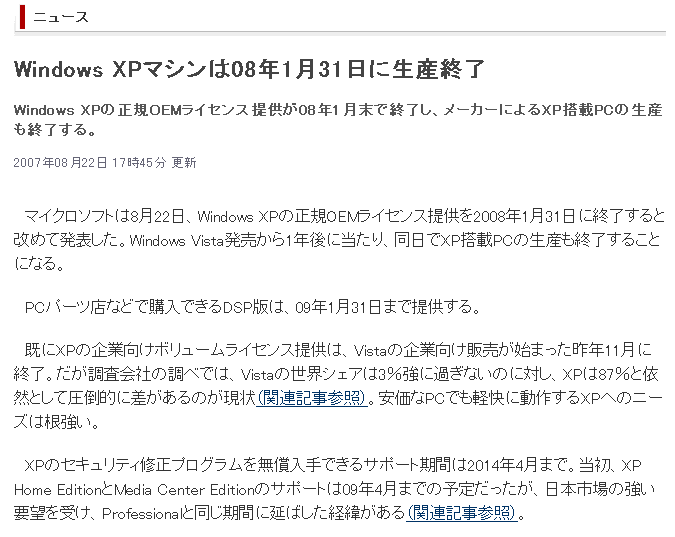


 わかんねー
わかんねー














































